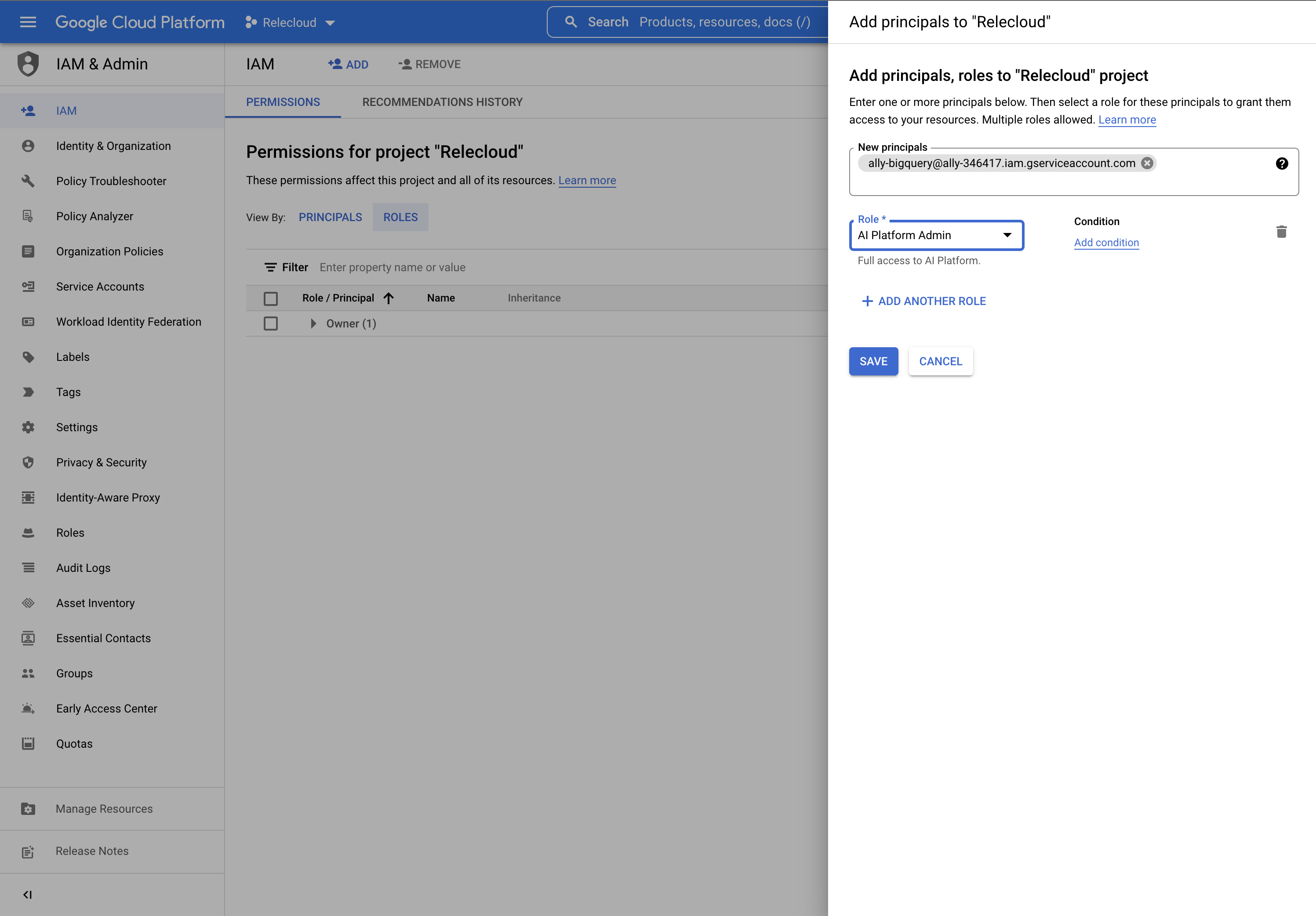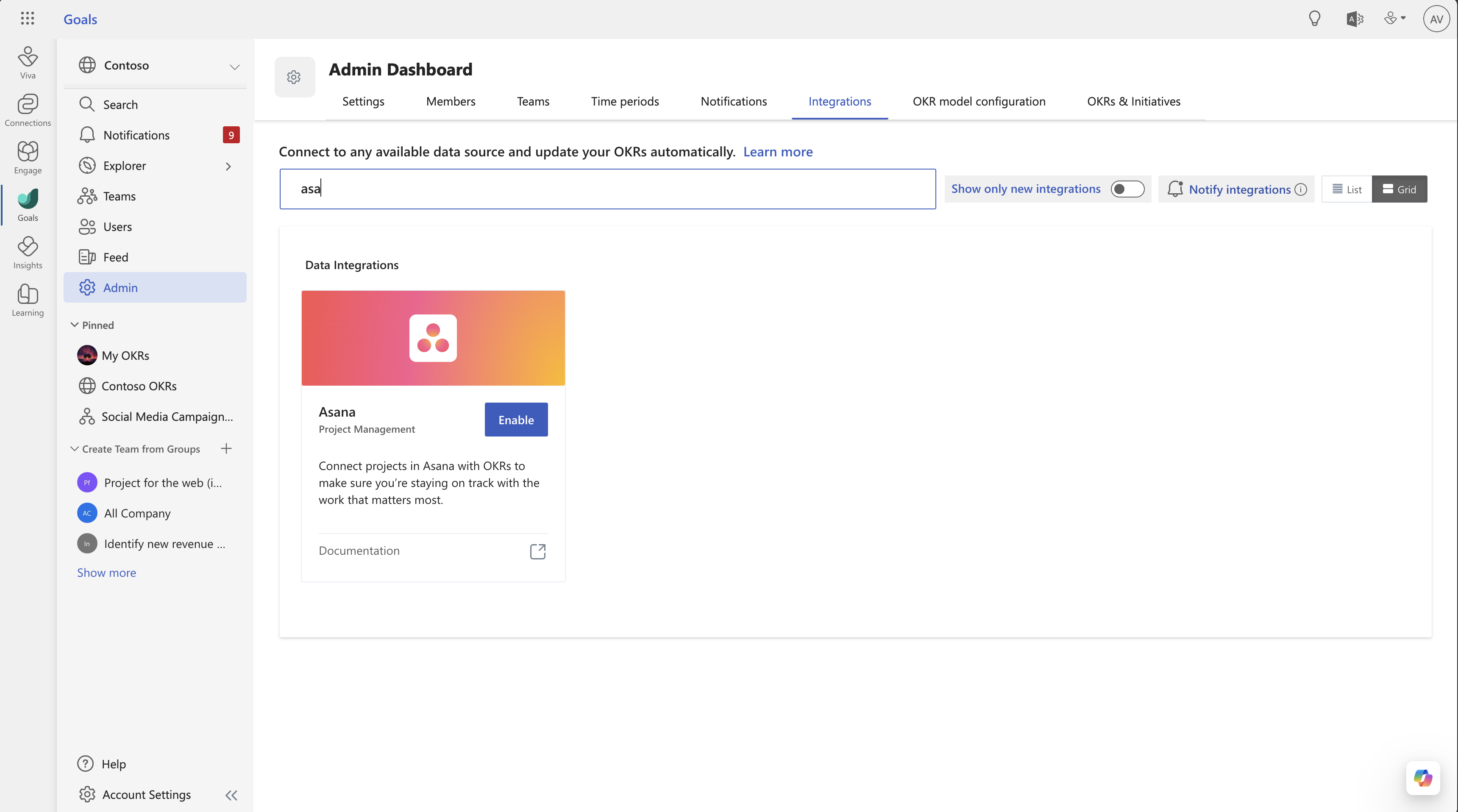Nota
L'accesso a questa pagina richiede l'autorizzazione. È possibile provare ad accedere o modificare le directory.
L'accesso a questa pagina richiede l'autorizzazione. È possibile provare a modificare le directory.
Viva Goals possibile eseguire l'integrazione con Google BigQuery per aggiornare automaticamente gli OKR.
Si consideri questo esempio: nel warehouse BigQuery sono presenti dati che tengono traccia del numero di lead convertiti. L'obiettivo è aumentare il valore dei lead convertiti a una determinata quantità. Se si implementa l'integrazione di BigQuery, è possibile evitare di spostarsi ripetutamente tra BigQuery e Viva Goals per aggiornare lo stato di avanzamento. Viva Goals sincronizzerà automaticamente i valori e creerà un grafico dei progressi verso gli obiettivi, risparmiando tempo e mantenendo aggiornati gli OKR.
Passaggio 1: Configurare l'account del servizio nella console di amministrazione di Google Cloud
Viva Goals usa un account di servizio con OAuth 2.0 per chiamare le API di Google BigQuery. Per l'integrazione di BigQuery, è necessario aggiungere l'account del servizio Viva Goals, ally-bigquery@ally-346417.iam.gserviceaccount.com, al progetto BigQuery e fornire l'accesso e le autorizzazioni necessari. Continua a leggere per istruzioni dettagliate.
Creare un ruolo IAM per BigQuery
Seguire questa procedura nella console della piattaforma Google Cloud per creare un ruolo:
Accedere alla console per sviluppatori di Google Cloud Platform, https://console.developers.google.com/.
Passare al menu "hamburger" nell'angolo superiore sinistro della schermata e scegliere IAM & Amministrazione ->Roles.
Nella parte superiore della schermata dei ruoli selezionare + Crea ruolo.
Immettere i dettagli nel modulo. Selezionare quindi Aggiungi autorizzazioni e aggiungere le autorizzazioni seguenti:
bigquery.datasets.get
bigquery.jobs.create
bigquery.tables.get
bigquery.tables.getData
Selezionare Crea per completare la creazione del ruolo.
Fornire l'accesso all'account del servizio Viva Goals
Ora è il momento di assegnare il nuovo ruolo all'account del servizio Viva Goals in modo che Viva Goals disponga delle autorizzazioni per leggere le informazioni da BigQuery e connetterle agli OKR.
Passare al menu "hamburger" nell'angolo superiore sinistro dello schermo e scegliere IAM & Amministrazione ->IAM.
Selezionare il pulsante + Aggiungi nella parte superiore della pagina.
Per La schermata Aggiungi aggiungere il messaggio di posta elettronica dell'account del servizio Viva Goals, come indicato di seguito, nel campo Nuove entità:
ally-bigquery@ally-346417.iam.gserviceaccount.com
Selezionare Salva per completare l'installazione.
Passaggio 2: Configurare l'integrazione di BigQuery in Viva Goals
L'amministratore può seguire questa procedura per configurare l'integrazione di BigQuery in Viva Goals:
Passare alla pagina integrazioni Viva Goals tramite Amministrazione>Integrazione.
Scorrere le opzioni di integrazione fino a trovare BigQuery. Selezionare Abilita se questa è la prima volta o gestire se è stata stabilita un'integrazione in precedenza.
Selezionare Nuova connessione. Nella finestra di dialogo visualizzata immettere il nome della connessione e l'ID progetto BigQuery che contiene i dati da connettere agli OKR.
Viva Goals usa un account di servizio con OAuth 2.0 per chiamare le API di Google BigQuery. Aggiungere l'account del servizio Viva Goals al progetto BigQuery e fornire l'accesso e le autorizzazioni necessari.
Selezionare Avanti per completare l'installazione.
Viva Goals consente di connettersi con più progetti BigQuery. Selezionare Nuova connessione per aggiungere un'altra connessione. Le connessioni sono differenziate in base al nome. Questi nomi vengono visualizzati ai membri quando collegano i rispettivi OKR ai dati BigQuery.
Passaggio 3: Usare l'integrazione di BigQuery
Al termine dell'installazione, gli utenti dell'organizzazione possono collegare l'esito positivo dei propri OKR direttamente ai dati nei set di dati cloud BigQuery.
Quando si crea o si modifica un obiettivo o un risultato chiave, selezionare Connetti origine dati per aggiornare automaticamente lo stato.
Nell'elenco delle integrazioni selezionare BigQuery.
Se è già stata creata una connessione BigQuery o un amministratore dell'organizzazione ha condiviso una connessione BigQuery, tale connessione verrà selezionata automaticamente. Se non sono già state create o condivise connessioni, Viva Goals richiederà di aggiungere una nuova connessione.
Aggiungere la query SQL BigQuery che restituirà un valore numerico a valori singoli. Questo valore verrà connesso all'avanzamento o all'indicatore KPI dell'OKR a seconda di come viene misurato l'OKR.
Selezionare Avanti per completare e salvare l'OKR. A questo punto dovrebbe essere visualizzata un'icona BigQuery accanto all'OKR. L'OKR verrà sincronizzato automaticamente ogni ora, ma è anche possibile selezionare Aggiorna per aggiornarlo manualmente.